דרך מהירה לתקן זאת היא להתקין מחדש את מנהל ההתקן הגרפי שלך במצב בטוח
- אם מתקין תוכנת AMD נתקע, ייתכן שהסיבה לכך היא שחסרות לך ההרשאות הדרושות להפעלתו.
- עדכון מנהלי ההתקן שלך עם תוכנת עדכון מנהלי התקנים ייעודית היא הדרך הטובה ביותר להימנע מבעיה זו.
- לפעמים האנטי וירוס שלך עלול להפריע להתקנה, אז הקפד לבדוק את ההגדרות שלו.
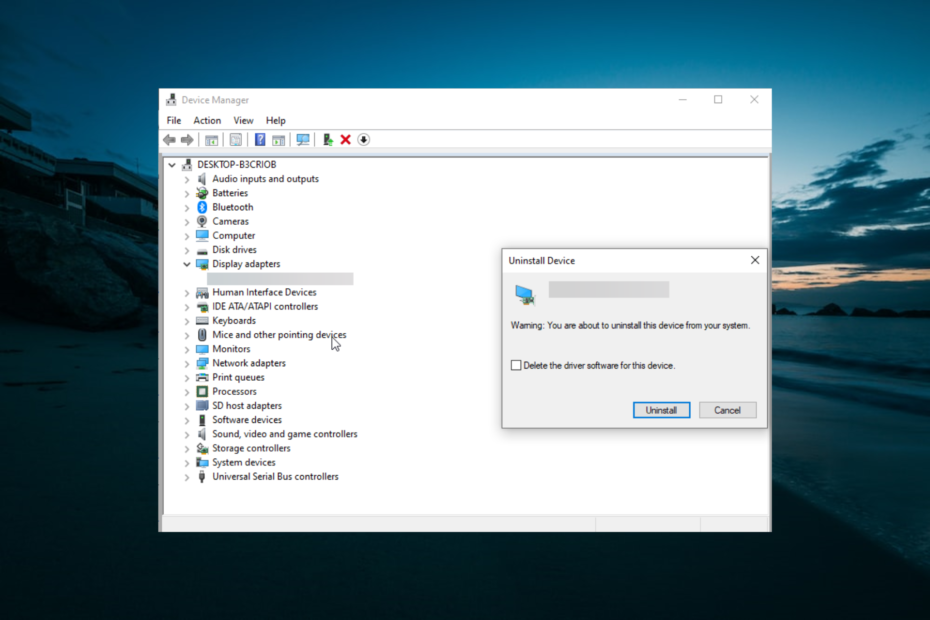
איקסהתקן על ידי לחיצה על הורד את הקובץ
תוכנה זו תתקן שגיאות מחשב נפוצות, תגן עליך מאובדן קבצים, תוכנות זדוניות, כשל חומרה ותייעל את המחשב שלך לביצועים מקסימליים. תקן בעיות במחשב והסר וירוסים כעת ב-3 שלבים פשוטים:
- הורד את Restoro PC Repair Tool שמגיע עם טכנולוגיות פטנט (פטנט זמין כאן).
- נְקִישָׁה התחל סריקה כדי למצוא בעיות של Windows שעלולות לגרום לבעיות במחשב.
- נְקִישָׁה תקן הכל כדי לתקן בעיות המשפיעות על האבטחה והביצועים של המחשב שלך.
- Restoro הורד על ידי 0 הקוראים החודש.
שמירה על מנהלי ההתקן של הכרטיס הגרפי שלך מעודכן חיוני, במיוחד אם ברצונך להבטיח שהכותרים העדכניים ביותר פועלים כהלכה ובביצועים מקסימליים.
מתקין התוכנה של AMD ממלא תפקיד חיוני בכך, מכיוון שהוא עושה את תהליך העדכון של מנהלי התקנים של AMD. עם זאת, משתמשים רבים דיווחו שהתוכנה נתקעת בזמן התקנת מנהלי התקנים. למרבה המזל, יש כמה שיטות שבהן אתה יכול להשתמש כדי לתקן בעיה זו.
מדוע מתקין תוכנת AMD תקוע?
ישנם גורמים שונים שיכולים לגרום למתקין התוכנה של AMD להיתקע במחשב האישי שלך. להלן כמה מהנפוצים:
- הפרעה מתוכנת אנטי וירוס: הדבר הראשון שאתה צריך לבדוק אם מתקין התוכנה של AMD לוקח לנצח הוא האנטי וירוס שלך. ייתכן שתוכנת האבטחה חוסמת את תהליך העדכון או ההתקנה. כדי לתקן זאת, ייתכן שיהיה עליך להשבית את האנטי וירוס ולעבור לאחד מה- תוכנת האנטי וירוס הטובה ביותר עבור Windows 10.
- חוסר הרשאות: סיבה נוספת לבעיה זו היא חוסר הבעלות על תיקיית AMD. אתה יכול לתקן את זה על ידי לקיחת בעלות של התיקיה.
- בעיות עם מנהל ההתקן הגרפי: אם אתה מתמודד עם בעיה זו בעת עדכון מנהלי ההתקן שלך, ייתכן שהבעיה היא מנהל ההתקן הגרפי שלך. התקנה מחדש של מנהל ההתקן הגרפי שלך במצב בטוח אמורה לתקן זאת ביעילות.
מה אני יכול לעשות אם מתקין התוכנה של AMD Radeon תקוע?
1. התקן מחדש את מנהל ההתקן הגרפי של AMD במצב בטוח
- ללחוץ חלונות מקש + אני כדי לפתוח את הגדרות האפליקציה ובחר את עדכון ואבטחה אוֹפְּצִיָה.
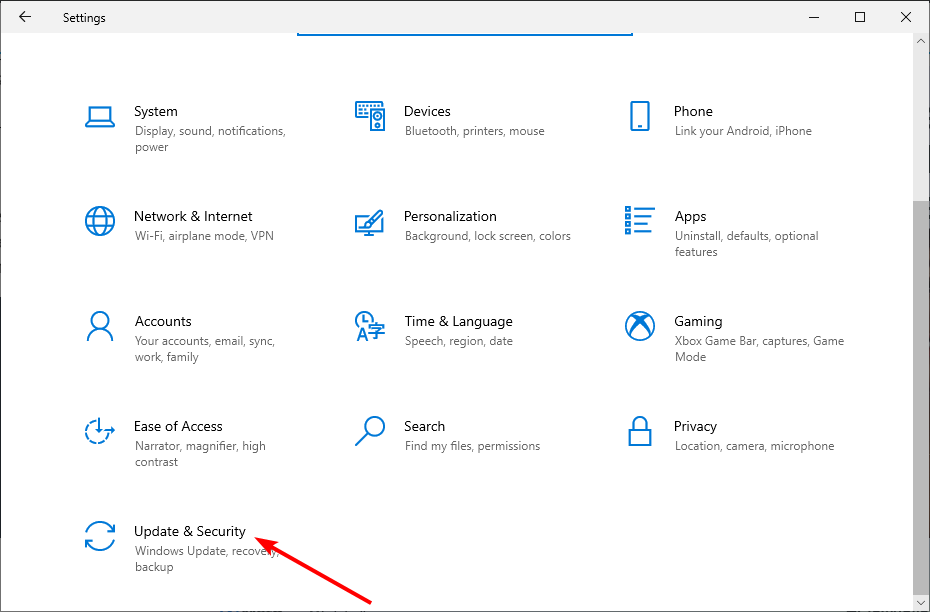
- בחר התאוששות בחלונית השמאלית ולחץ על אתחל עכשיו כפתור מתחת ל התחלה מתקדמת סָעִיף.
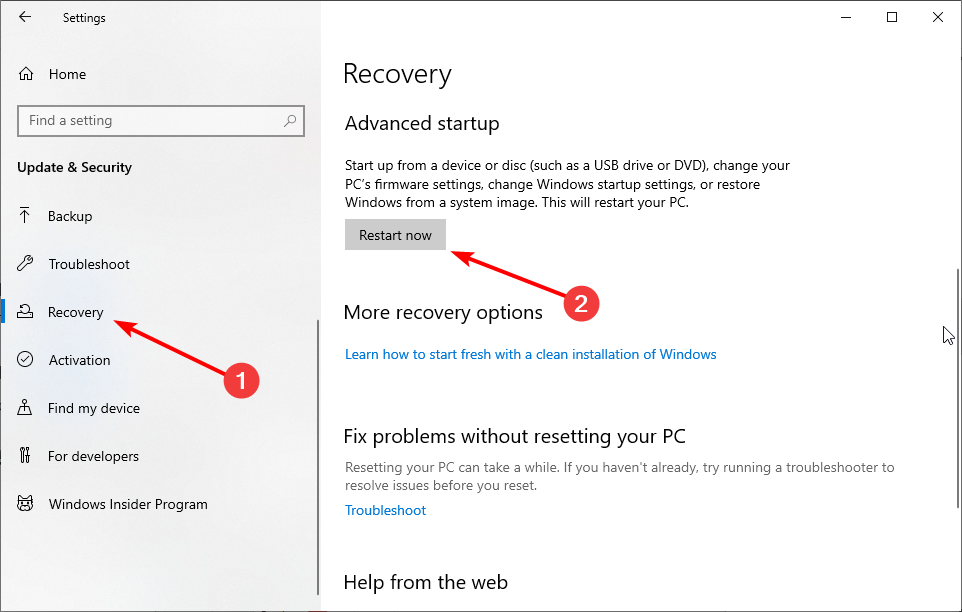
- כאשר המחשב מופעל מחדש, בחר פתרון בעיות > אפשרויות מתקדמות.
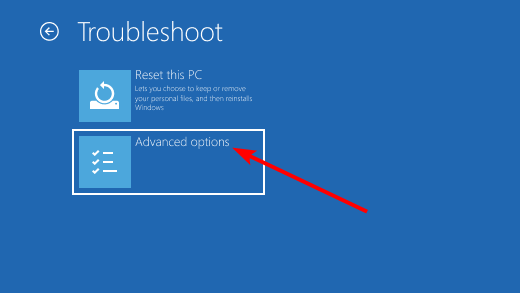
- כעת, בחר את הגדרות אתחול אוֹפְּצִיָה.
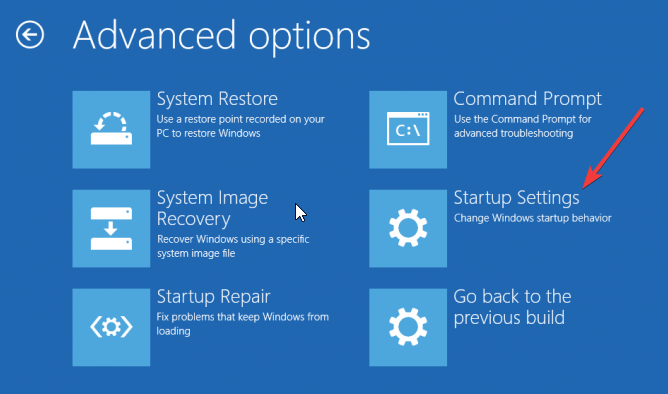
- מכאן, לחץ על איתחול לַחְצָן.

- בחר את הפעל מצב בטוח עם רשת אוֹפְּצִיָה.

- כעת, לחץ על חלונות מקש + איקס ובחר את מנהל התקן אוֹפְּצִיָה.
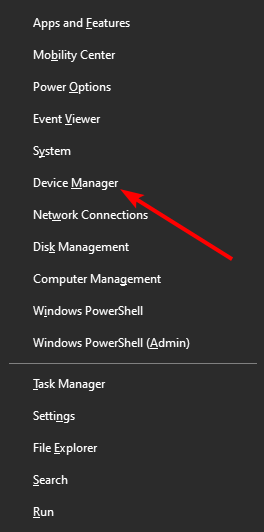
- לחץ פעמיים על מתאמי תצוגה אפשרות להרחיב אותו ולחץ לחיצה ימנית על המכשיר שם.
- בחר את הסר את התקנת המכשיר אוֹפְּצִיָה.

- מכאן, סמן את התיבה עבור מחק את תוכנת מנהל ההתקן עבור התקן זה ולחץ על הסר את ההתקנה לחצן כדי לאשר את הפעולה.

- לבסוף, הורד את מנהל ההתקן העדכני ביותר עם תוכנת AMD.
אם מתקין התוכנה של AMD תקוע בעת התקנת עדכון מנהל התקן, תוכל לתקן זאת על ידי הסרת ההתקנה של מנהל ההתקן הגרפי. אפשרות נוספת לוודא שהנהג הוסר לחלוטין, השתמש ב- Display Driver Uninstaller.
לחלופין, אם מתקין התוכנה של AMD תקוע ב-0 או 99, אתה תמיד יכול להשתמש בפתרונות של צד שלישי שיכולים לעדכן את כל מנהלי ההתקן שלך בכמה לחיצות בלבד.
טיפ מומחה:
ממומן
קשה להתמודד עם בעיות מסוימות במחשב, במיוחד כשמדובר במאגרים פגומים או קבצי Windows חסרים. אם אתה נתקל בבעיות בתיקון שגיאה, ייתכן שהמערכת שלך שבורה חלקית.
אנו ממליצים להתקין את Restoro, כלי שיסרוק את המכשיר שלך ויזהה מה התקלה.
לחץ כאן כדי להוריד ולהתחיל לתקן.
זה עוזר לך לעקוף את הלחץ של המתקין שנתקע וצריך להפעיל מחדש את תהליך העדכון.
כדי לוודא שהכל יעבור בצורה חלקה ולהימנע מכל סוג של שגיאות מנהל התקן GPU, הקפד להשתמש ב-complete עוזר עדכון מנהל ההתקן שיפתור את הבעיות שלך בכמה קליקים בלבד, ואנו ממליצים בחום DriverFix. בצע את השלבים הקלים הבאים כדי לעדכן בבטחה את מנהלי ההתקן שלך:
- הורד והתקן את DriverFix.
- הפעל את התוכנה.
- המתן עד ש-DriverFix יזהה את כל מנהלי ההתקן הפגומים שלך.
- היישום יראה לך כעת את כל מנהלי ההתקן שיש להם בעיות, ואתה רק צריך לבחור את אלה שרצית לתקן.
- המתן עד שהאפליקציה תוריד ותתקין את מנהלי ההתקן החדשים ביותר.
- איתחול המחשב שלך כדי שהשינויים ייכנסו לתוקף.

DriverFix
שמור על ה-GPU שלך בשיא הביצועים שלו מבלי לדאוג לגבי הדרייברים שלו.
בקר באתר
כתב ויתור: יש לשדרג תוכנית זו מהגרסה החינמית על מנת לבצע כמה פעולות ספציפיות.
2. בדוק את הבעלות על ספריית AMD
- אתר את ספריית AMD שיצרה ההתקנה. ברוב המקרים, זו צריכה להיות הספרייה המדוברת:
C:\AMD - לחץ לחיצה ימנית על ספריית AMD ובחר נכסים מהתפריט.

- עבור אל בִּטָחוֹן לשונית ולחץ על מִתקַדֵם לַחְצָן.

- לחץ על שינוי הבא ל בעלים סָעִיף.
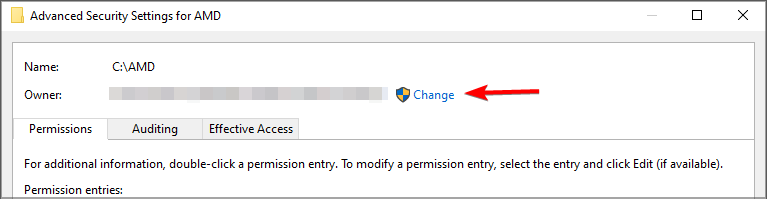
- הזן את שם המשתמש שלך ולחץ על בדוק שמות לַחְצָן. אם שם המשתמש חוקי, לחץ על בסדר כדי לשמור שינויים.
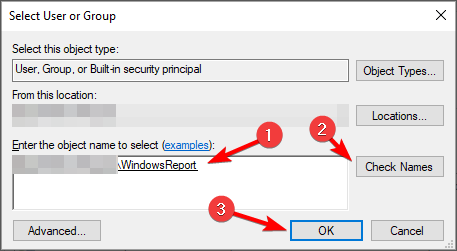
- עכשיו, בדוק החלף בעלים על מיכל משנה וחפצים ולחץ על להגיש מועמדות ו בסדר.

לאחר ביצוע השינויים הללו, תהיה לך בעלות מלאה על ספריית AMD, ומתקין התוכנה של AMD Radeon לא יתקע יותר.
- שגיאת טייס אוטומטי 0x81036502: כיצד לתקן אותה ב-4 שלבים
- 0x800704C6: כיצד לתקן את השגיאה הזו בחנות Microsoft
3. השבת את תוכנת האנטי וירוס שלך
- הקש על חלונות סוג מפתח נגיף, ובחר את ה הגנה מפני וירוסים ואיומים אוֹפְּצִיָה.
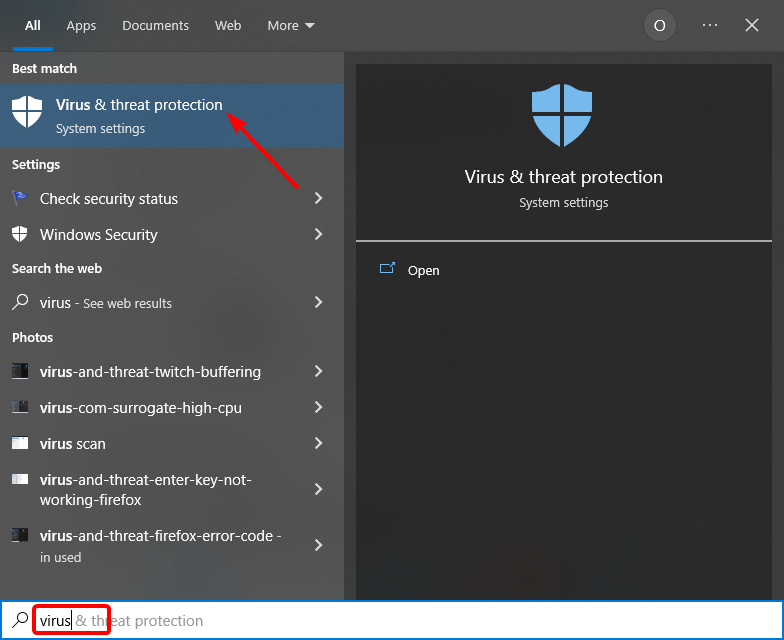
- בחר את נהל הגדרות אוֹפְּצִיָה.
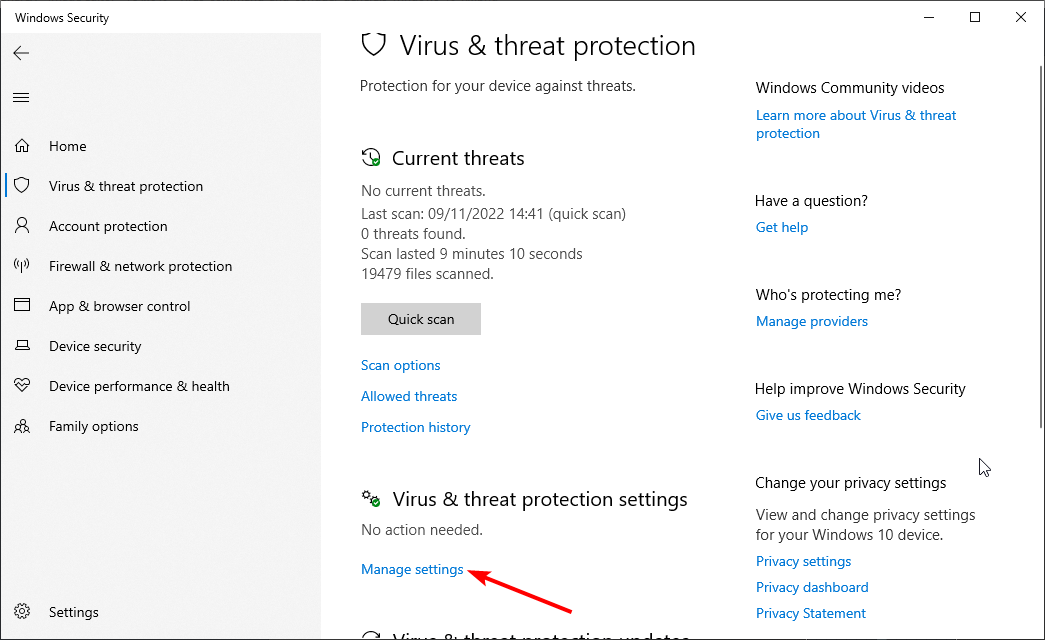
- לבסוף, החלף את המתג עבור הגנה בזמן אמת אחורה כדי להשבית אותו.

במקרים מסוימים, מתקין תוכנת AMD Radeon יכול להיתקע בגלל תוכנת האנטי-וירוס שלך. אם זה המקרה, אתה יכול לנסות להשבית את האנטי וירוס ולבדוק אם זה עוזר.
אם מהדורת AMD Software Adrenalin תקועה על המסך, זו יכולה להיות בעיה משמעותית. אני מקווה שתוכל לתקן את זה באמצעות התיקונים במדריך זה.
יש גם זמנים שבהם Windows 10 מונע התקנת מנהלי התקנים של AMD. במקרה כזה, המדריך הייעודי שלנו ללא ספק יעזור לך.
אל תהסס ליידע אותנו על הפתרון שעזר לך לתקן בעיה זו בהערות למטה.


